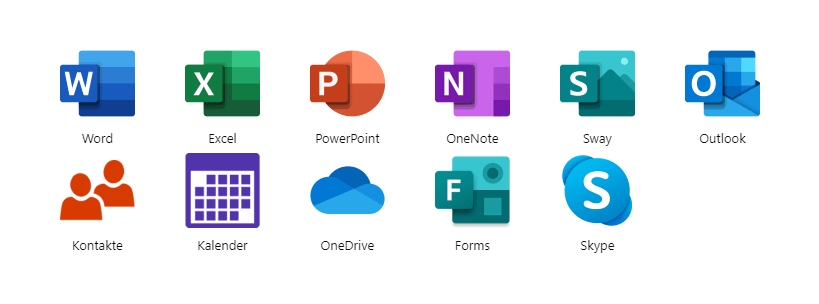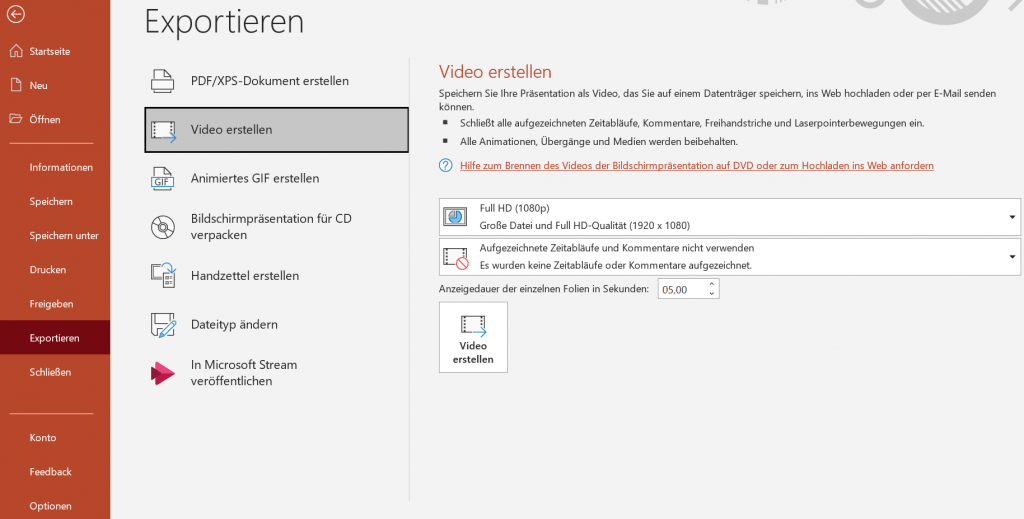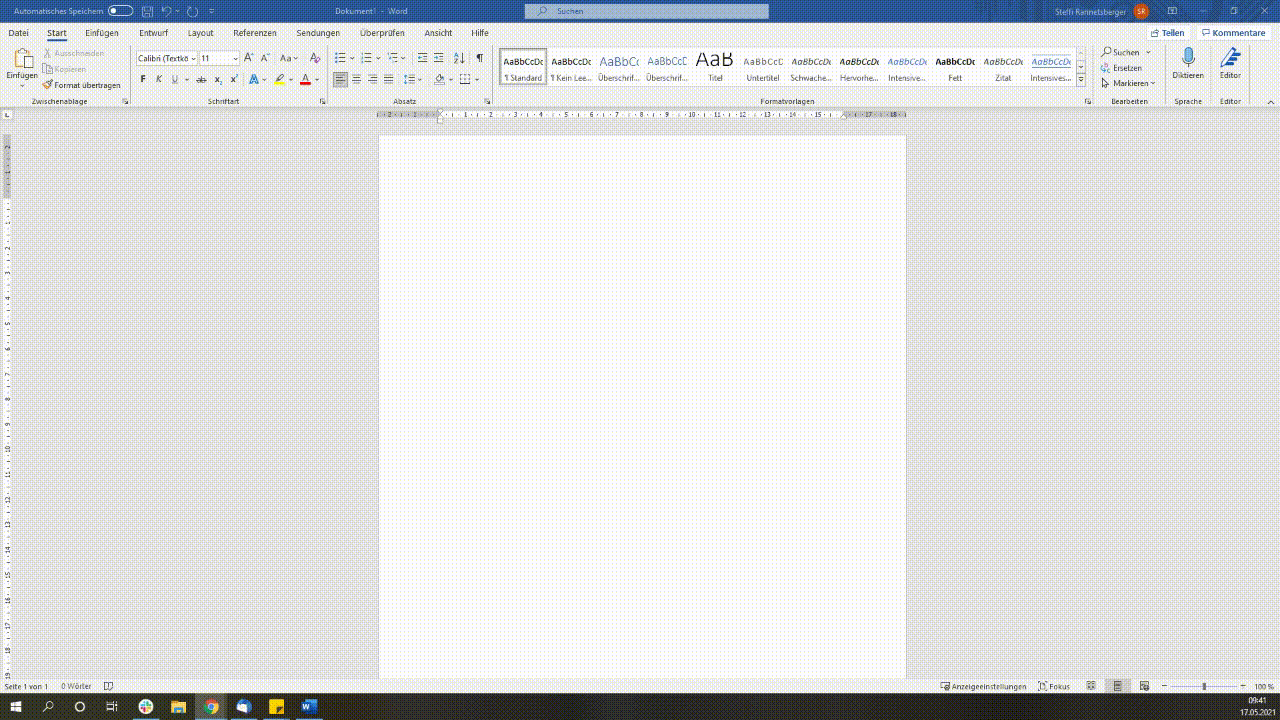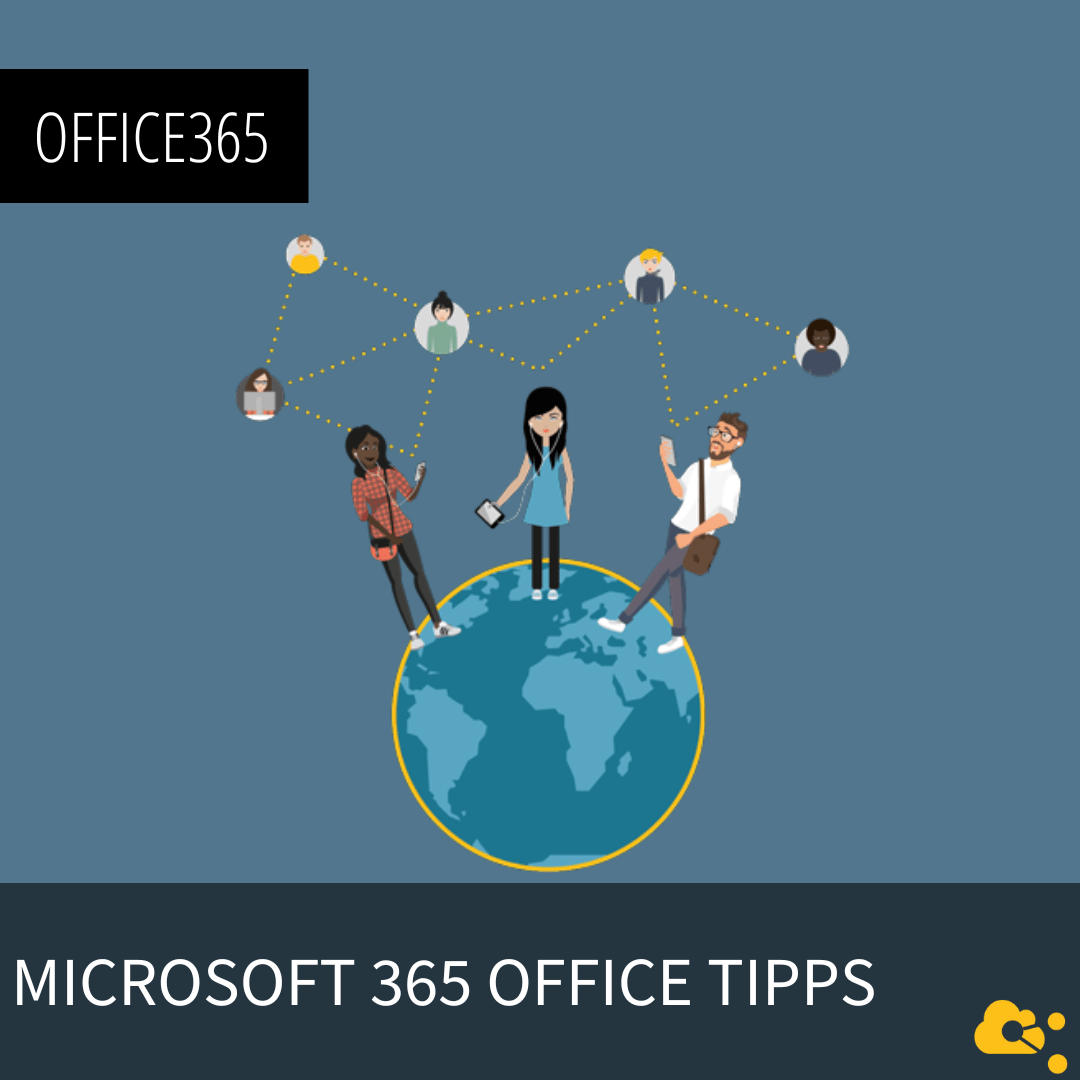Microsoft Office 365
allesfüralle
Microsoft Office hat mit seiner Tool-Welt für alle eine passende Lösung parat. Wir helfen Unternehmen diese Tools individuell auf sich zugeschnitten zu etablieren, erarbeiten neue Strukturen und schulen alle Mitarbeiter umfangreich. Natürlich hat jedes Tool ein paar Tolle Tricks auf Lager, die wir gerne mit euch teilen wollen.
Features von Microsoft Office
Es dürfte sich mittlerweile herauskristallisiert haben, dass wir nuboworkers schon jahrelang absolute Microsoft-Verfechter sind und unser Expertenwissen gerne auch mit euch allen teilen. Unser Ziel ist, dass jeder von der cleveren, ineinandergreifenden Tool-Landschaft von Microsoft profitiert und die Vorteile der modernen Arbeitsweise begreift. An dieser Stelle alle Tools von Microsoft vorzustellen, würde jeden erdenklichen Rahmen sprengen, die Möglichkeiten sind schlichtweg unbegreiflich. Allein den Office-Klassiker Excel mit allen Funktionen zu beherrschen, ist eigentlich nicht möglich. Wir möchten es uns aber nicht nehmen lassen, ein paar tolle Features aus verschiedenen Microsoft Office Programmen vorzustellen.
Wir sind immer wieder begeistert von Microsofts Evergreen-Ansatz, der dafür steht, kontinuierlich neue Updates auszurollen, anstatt in jährlichen (oder längeren) Abständen große Updates. Zum einen ist das für Microsoft spannend, da sie viel agiler auf aktuelle technische Entwicklungen und Kundenwünsche reagieren können. Zum anderen erleichtert das uns Anwendern die Arbeit, da der Update-Prozess beinahe schleichend passiert und wir nicht mit den riesigen Umstellungen zu kämpfen haben, wie noch vor ein paar Jahren. Es ist für uns viel leichter geworden, neue Features auszuprobieren und in der sonst gleichgebliebenen Umgebung zu testen.
Kommen wir nun zu dem ersten Feature:
Exel Autosave – Automatisches Speichern
Die Funktion Autosave in Excel ist für manche Fluch und für manche Segen. Zunächst muss man verstehen, dass Autosave eine reine Online-Funktion ist, die auf den lokalen Programmen also nicht zur Verfügung steht. Arbeitet man nun in der Cloud und ist z.B. mit der Erstellung eines Diagramms fertig, würde man im Normalfall jetzt speichern. Nicht hingegen in der Cloud, hier hat die Autosave Funktion alle paar Sekunden die neusten Änderungen abgespeichert. Klingt in erster Linie sehr praktisch, da es mir nicht passieren kann, dass ich lange an einer Sache arbeite und dann, wie bestimmt jeder kennt, das Speichern vergesse oder das Programm abstürzt und die ganze Arbeit umsonst war.
So viel zum Segen. Was ist denn nun der Fluch? Na, die automatische Überspeicherung der Daten, welche ja automatisch passiert, auch wenn wir noch gar nicht dafür bereit waren. Daher raten wir dazu, vor der Bearbeitung eine Kopie der Datei zu machen und nur diese zu ändern. Damit überschreibt das Autosave nicht die Inhalte, die z.B. der Kollege erstellt hat. Wer zwischen den lokalen und Cloudprogrammen hin- und herwechselt, sollte das immer im Kopf haben, damit man sich nicht nachträglich ärgern muss.
nuboTipp: Man kann das Autosave auch ausstellen. Eine Anleitung dazu findet ihr in dieser nuboRadio Folge: Autosave in Office 365. Autosave gibt es übrigens bei Excel, sowie bei Word, PowerPoint…
PowerPoint vertonen – So erstellst du Lernvideos
Microsoft PowerPoint kennt jeder als Präsentations-Tool seit der Schulzeit. Jeder von uns hat die lustigen Einfliege-Animationen verwendet und im Laufe der Zeit festgestellt, dass man mit deren Einsatz doch eher sparsam umgehen sollte, um nicht zu sehr abzulenken und auch um seine Seriosität zu behalten. Was sehr viel seltener Verwendung findet, ist die Video-Funktion. Ja, richtig gehört. PowerPoint kann als Video exportiert und vertont werden! Hier findest du eine schnelle Zusammenfassung, wie das funktioniert:
- Präsentation erstellen, die Folien werden im Video in der angelegten Reihenfolge abgespielt
- Klick auf Datei – Exportieren – Video erstellen
- Qualität und Zeitabläufe einstellen
- Anzeigedauer pro Folie festlegen (wenn nicht bereits als Übergang in der Präsentation angelegt)
- Video erstellen anklicken, du erhältst eine MP4 Datei
Oder, wenn du die Präsentation auch vertonen möchtest:
- Präsentation erstellen
- Im Menü auf Bildschirmpräsentation klicken (oder das Dropdown für weitere Einstellungen nutzen)
- Einstellungen nutzen, z.B. verschiedene Stifte, Darstellung des Mauszeigers etc.
- Präsentieren und sprechen – der Ton wird mit aufgezeichnet
Auch zu dieser tollen Funktion gibt es eine passende nuboRadio Folge: Lernvideos mit PowerPoint
Recherche-Funktion in Word – Wikipedia
Hast du in Word schonmal das Wikipedia-Symbol entdeckt? Es ist so super einfach zu verwenden und auch, wenn man sich nicht auf Wikipedia als vertrauenswürdige Quelle verlassen sollte, so kann man doch schnell mal eine Jahreszahl nachlesen, eine Schreibweise oder eine kurze Zusammenfassung. Hier zeigen wir dir, wo du dieses Feature findest.
Bisher haben wir dieses Tool nur in der lokalen Anwendung entdeckt. Wer weiß, vielleicht wird es bald noch in die Cloudlösung mit aufgenommen.
Aussicht der Microsoft Office Welt
Der bereits angesprochene Evergreen-Launch-Ansatz von Microsoft ist immer in Bewegung. Es wird ständig neue Features geben, die wir gerne für euch ausprobieren. Wenn dich ein spezielles Thema interessiert, schick es uns zu, dann können wir es hier mit aufnehmen! Bis dahin wünschen wir viel Spaß beim Entdecken der vielen Microsoft Funktionen.